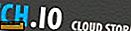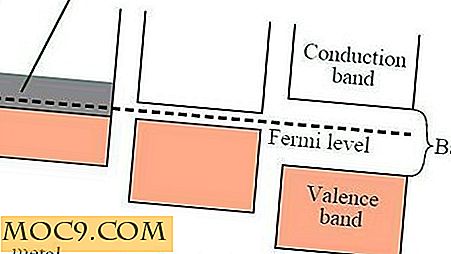Как да създадете приходи от онлайн покупки в Google Chrome
В тази цифрова епоха почти всичко, което правим, може да бъде достъпно от компютъра. Дори транзакциите и постъпленията се съхраняват в нашите сметки за онлайн пазаруване и се изпращат по електронна поща.
Това не е изненадващо проследяване на разходите онлайн става чудесен начин да управлявате финансите си. С продължаващия спад на приходите от хартия и неоспоримото увеличение на цифровите, инструментът Expensify ви помага да консолидирате и управлявате уеб приходите на едно място. В допълнение към превръщането на всяка уеб страница в разписка, тя ви позволява да ги използвате в отчетите за разходите или да ги групирате в категории.
След като изтеглите разширението за Chrome, ще забележите иконата Expensify в лентата с менюта (в горния десен ъгъл на браузъра).
Кликнете върху това и изберете "Connect to Expensify".

Следвайте следващите подкана, за да създадете профил, като започнете с имейл адреса си.
След като имате профил, можете да прегледате страница, за предпочитане фактура или подробна информация за поръчката си и да кликнете отново върху иконата Expensify.
Този път кликнете върху "Създаване на разписка от страница". Изскачащото съобщение ще потвърди, че разписката е създадена. Кликнете върху това, за да го видите в таблото за управление Expensify.

Ако сте пропуснали изскачащия прозорец, можете също да кликнете върху иконата Expensify и да изберете "Преглед на моите приходи".
След това трябва да видите всички разписки, които сте създали на таблото за управление, с най-новите в най-лявия ъгъл. Оттук можете да редактирате разписка, да я добавите към отчет за разходите, да изтегляте, импортирате или обединявате повече от един разписки.

Можете да конфигурирате разписки с конкретни имена на търговци, за да отидете в категория разходи. В примера по-долу добавих категория "Уебсайт", за да присвоите покупка, направена от уеб хостинг сайта Name.com.

След това създадох Правило за разход, с което автоматично да зададете Name.com в категорията Разходи "Уебсайт".
Тези опции могат да бъдат достъпни от страницата Настройки. За достъп до настройките кликнете върху потребителското име (в горния десен ъгъл на таблото за управление) и кликнете върху бутона Настройки.
Освен това можете да импортирате разписки от други източници като файл във вашия компютър, вашия скенер, имейл, Evernote или Dropbox.
Просто кликнете върху бутона "Импортиране от" в главното табло за управление Expensify. Тя трябва да ви даде падане на опции.
С външни уеб услуги като Dropbox и Evernote ще се покаже изскачащ прозорец, който ще ви подкани да влезете в профила си. Уверете се, че нямате блокирани изскачащи прозорци в настройките на браузъра си.

Можете също така да изготвяте отчети за разходите и да прикачите разписки с тях. Кликнете върху квадратчетата за отметки в горния десен ъгъл на всяка разписка и кликнете върху бутона "Добавяне към нов отчет", който се показва в левия прозорец.
Expensify е чудесен инструмент не само за съхраняване на всичките ви цифрови разписки на едно място, но и за организиране и използване на тях за бизнес отчети.
Инструментът е пълен с функции и изисква малко проучване, за да получите пълната полза, но си заслужава. В края на краищата, воденето на раздели на вашите разходи е добро използване на вашето време.

![Две приложения за помощ с Craigslist Търсене [iPad]](http://moc9.com/img/Craigslist-TimesHome.jpg)
![Лесно промените Темата на Splash без да отидете на командния ред [Ubuntu]](http://moc9.com/img/zorin-download-installer.jpg)